Προβολή δεδομένων πίνακα στο Power BI Desktop
Χρησιμοποιήστε το Power BI Desktop για να προβάλετε πίνακες σε Microsoft Dataverse. Τα δεδομένα γραμμής πίνακα στα οποία μπορείτε να αποκτήσετε πρόσβαση από το περιβάλλον σας είναι μόνο για ανάγνωση. Κατά την πρόσβαση στα δεδομένα, χρησιμοποιείται το μοντέλο ασφαλείας Dataverse που χρησιμοποιείται και για την πρόσβαση σε δεδομένα γραμμής πίνακα με χρήση μιας εφαρμογής Power Apps.
Προϋποθέσεις
- Ενεργοποιήστε το τελικό σημείο ροής δεδομένων σε πίνακα (TDS) (από προεπιλογή). Περισσότερες πληροφορίες: Διαχείριση ρυθμίσεων δυνατοτήτων.
- Power BI Desktop. Αποκτήστε το τώρα
Προβολή πίνακα δεδομένων
Συνδεθείτε στο Power Apps και, στη συνέχεια, επιλέξτε το κατάλληλο περιβάλλον από την επάνω δεξιά γωνία.
Στο αριστερό τμήμα παραθύρου, επιλέξτε Πίνακες. Εάν το στοιχείο δεν βρίσκεται στο πλαϊνό τμήμα του πίνακα, επιλέξτε ...Περισσότερα και, στη συνέχεια, επιλέξτε το στοιχείο που θέλετε.
Επιλέξτε Analyze > Analyze in Power BI στη γραμμή εντολών.
Το αρχείο pbids για το περιβάλλον σας κατεβαίνει στον προεπιλεγμένο φάκελο λήψης του προγράμματος περιήγησής σας.
Σημείωση
Για να μπορείτε να κάνετε λήψη του αρχείου, πρέπει να έχετε δικαίωμα πρόσβασης ανάγνωσης στο δικαίωμα προσαρμοσμένου πίνακα του στοιχείου ανάλυσης (msdyn_analysiscomponent) στο Dataverse. Οι χρήστες με τον ρόλο ασφαλείας δημιουργού περιβάλλοντος έχουν πλήρη πρόσβαση σε αυτό το προνόμιο.
Ανοίξτε το αρχείο .pbids για να αποκτήσετε πρόσβαση σε αυτό στο Power BI Desktop.
Το αρχείο pbids φορτώνεται στο Power BI Desktop. Στο παράθυρο διαλόγου, επιλέξτε Εταιρικός λογαριασμός, επιλέξτε Σύνδεση και, στη συνέχεια, στο παράθυρο του προγράμματος περιήγησης που εμφανίζεται, επιλέξτε ή εισαγάγετε τα διαπιστευτήριά σας.
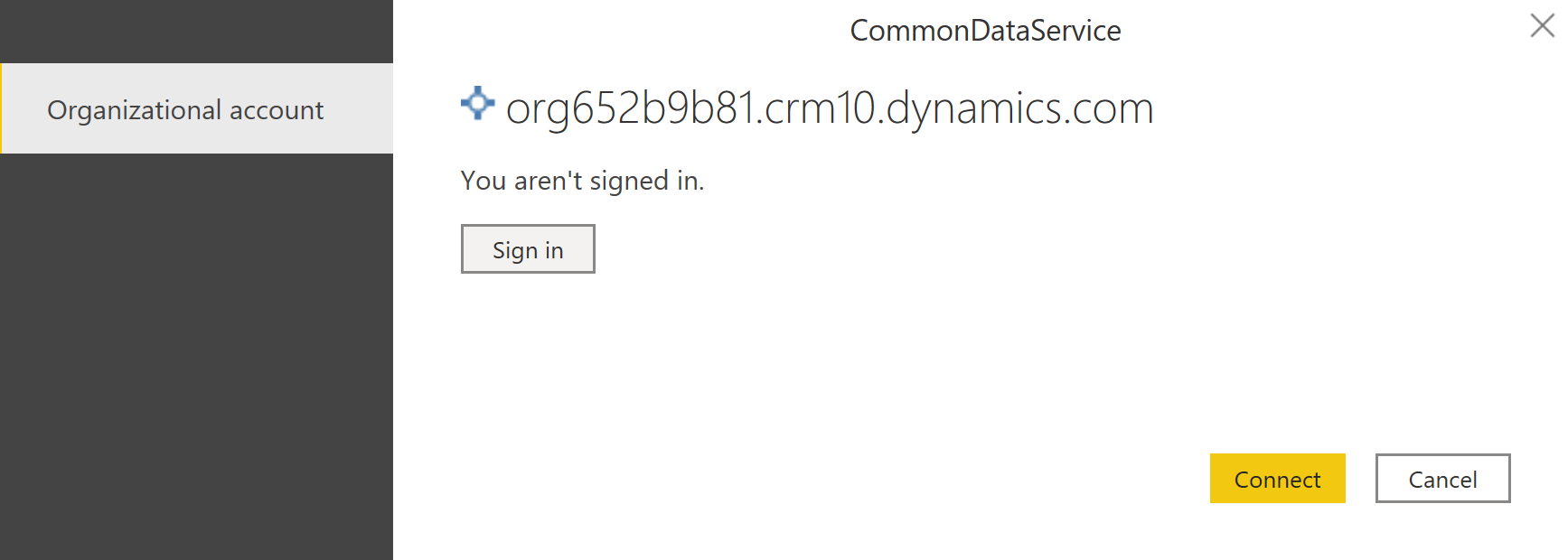
Στο παράθυρο διαλόγου στο Power BI Desktop επιλέξτεΣύνδεση.
Το περιβάλλον εμφανίζεται στο παράθυρο Περιήγηση του Power BI Desktop. Αναπτύξτε το για να προβάλετε τους πίνακες που είναι διαθέσιμοι για ανάλυση. Επιλέξτε έναν πίνακα για προεπισκόπηση των δεδομένων του.
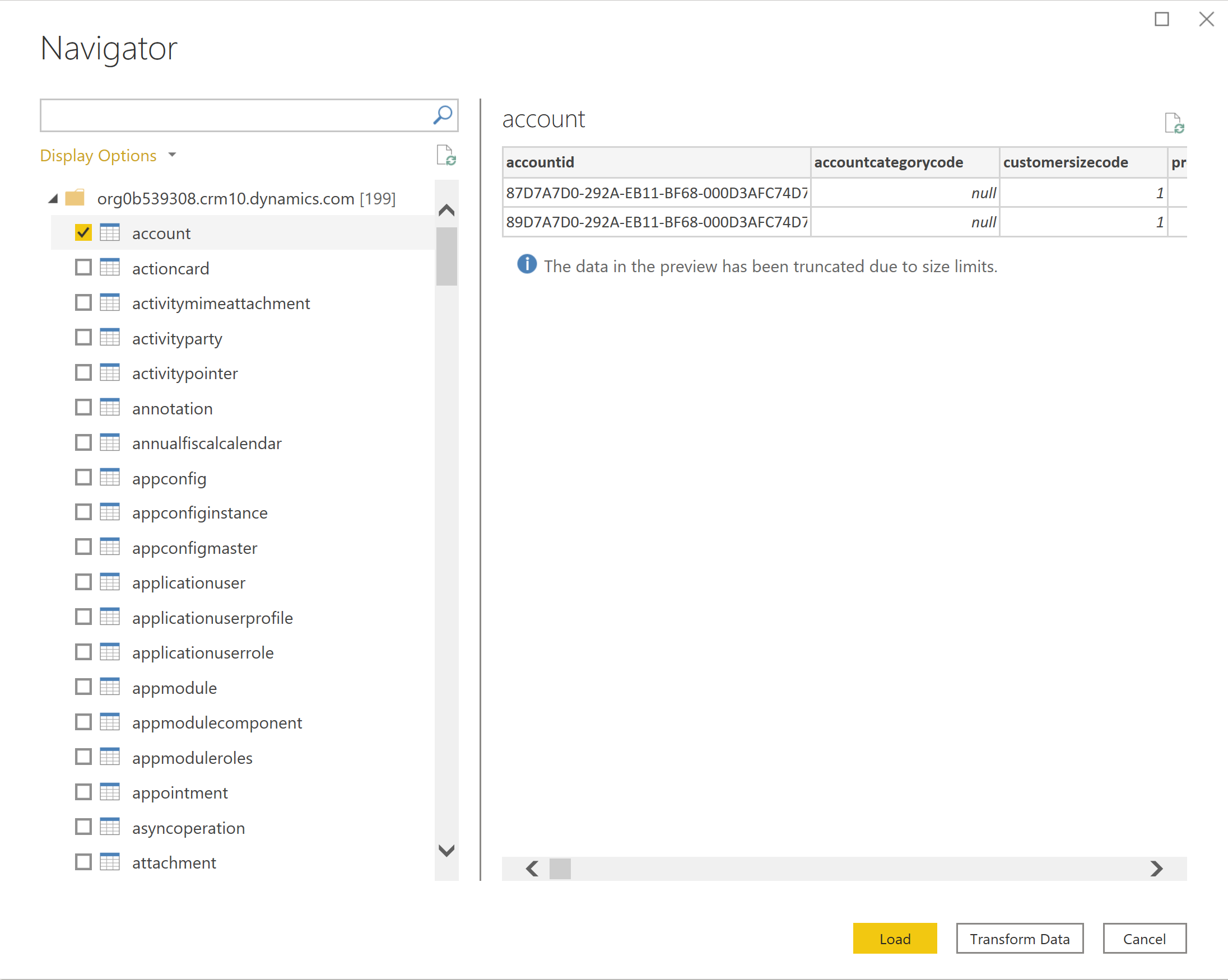
Αφού ολοκληρώσετε την επιλογή των πινάκων που θέλετε να αναλύσετε, επιλέξτε Φόρτωση για να δημιουργήσετε μια αναφορά.
Για περισσότερες πληροφορίες σχετικά με το Power BI Desktop, ανατρέξτε στο θέμα Γρήγορα αποτελέσματα με το Power BI Desktop.
Σημείωση
Οι επιλογές SQL, όπως τα ερωτήματα T-SQL δεν υποστηρίζονται.
Συμβουλή
Το άρθρο Καθοδήγηση μοντελοποίησης του Power BI για το Power Platform παρέχει οδηγίες υλοποίησης και βέλτιστες πρακτικές σχετικά με τον τρόπο δημιουργίας ενός Power BI μοντέλου δεδομένων που συνδέεται με το Dataverse:
- Ζητήματα επιδόσεων και ασφάλειας κατά τη σύνδεση του Power BI στο Dataverse.
- Βέλτιστες πρακτικές σύνδεσης του Dataverse.
- Εργασία με μεγάλα σύνολα δεδομένων με χρήση του Azure Synapse Link for Dataverse.
- Ζητήματα σχετικά με το DirectQuery.
Δείτε επίσης
Χρήση SQL σε δεδομένα ερωτήματος
Dataverse SQL
Σύνδεση Power Query Dataverse
Σημείωση
Μπορείτε να μας πείτε ποια γλώσσα προτιμάτε για την τεκμηρίωση; Πάρτε μέρος σε μια σύντομη έρευνα. (σημειώνεται ότι αυτή η έρευνα είναι στα Αγγλικά)
Η έρευνα θα διαρκέσει περίπου επτά λεπτά. Δεν συλλέγονται προσωπικά δεδομένα (δήλωση προστασίας προσωπικών δεδομένων).